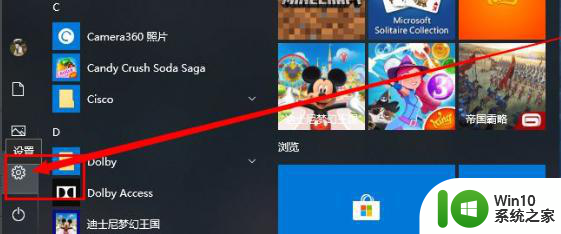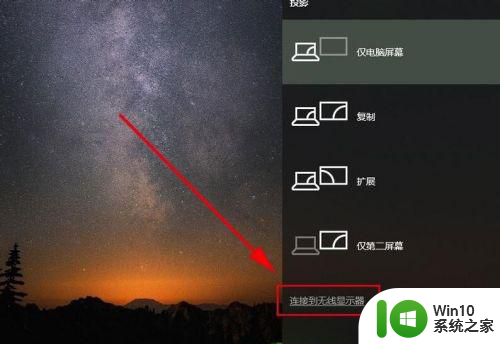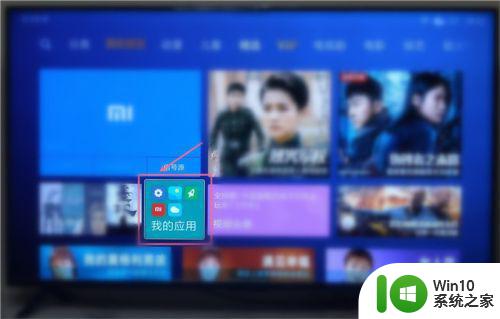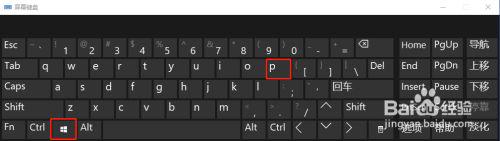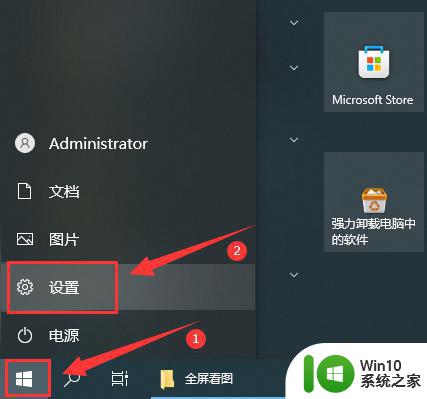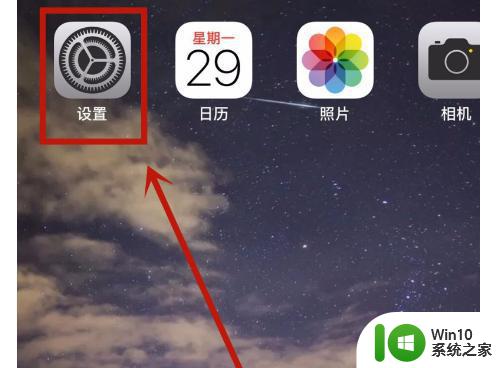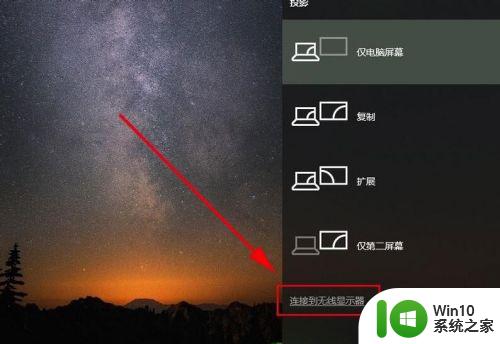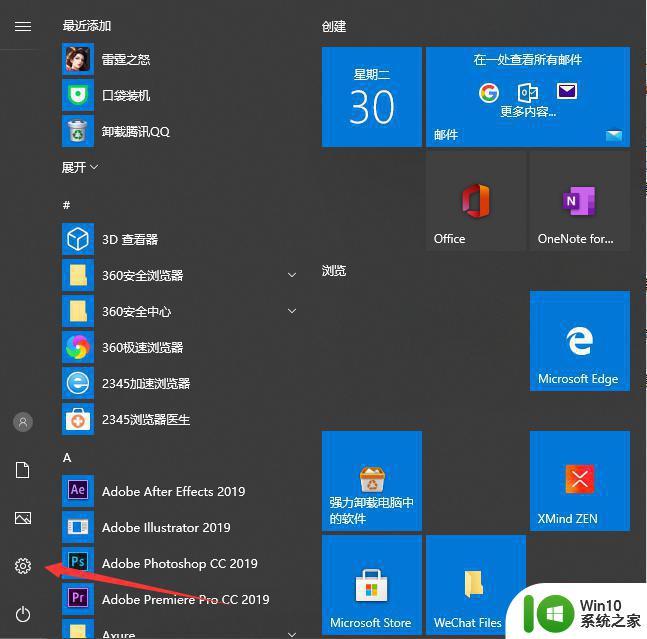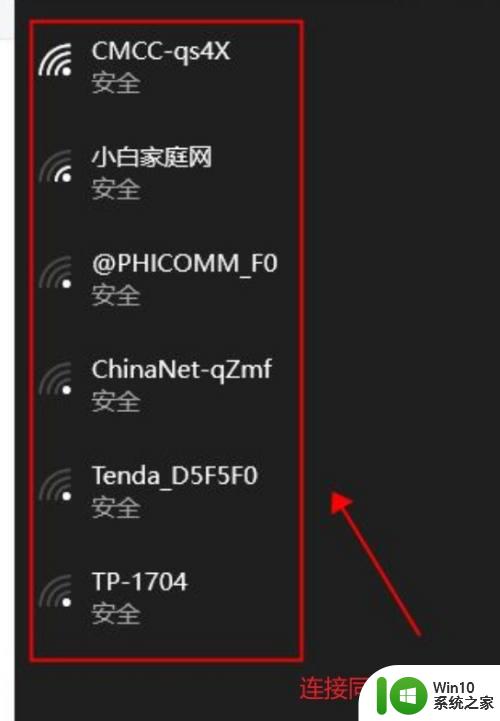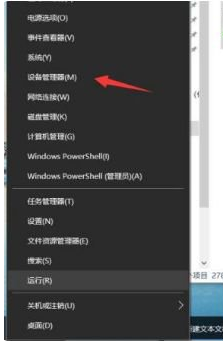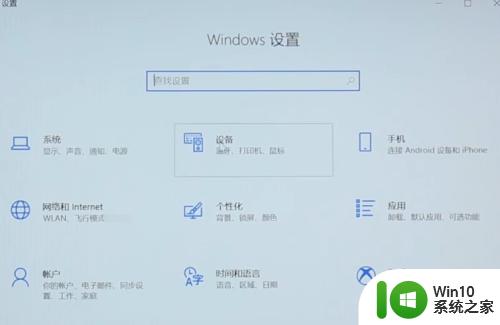手机内容怎么投屏到win10电脑屏幕 window10无线投屏在哪设置
更新时间:2023-02-18 15:39:34作者:jiang
随着Windows10系统不断优化更新,现在系统新增加无线投屏功能,无线投屏功能主要是让我们手机投屏在电脑上,平时开会、看电影都可以开启使用。那么window10无线投屏功能在哪设置?下文一步一步给大家详细介绍。
1.首先进入菜单,点击“设置”按钮,在弹出来的设置窗口中,选择系统。
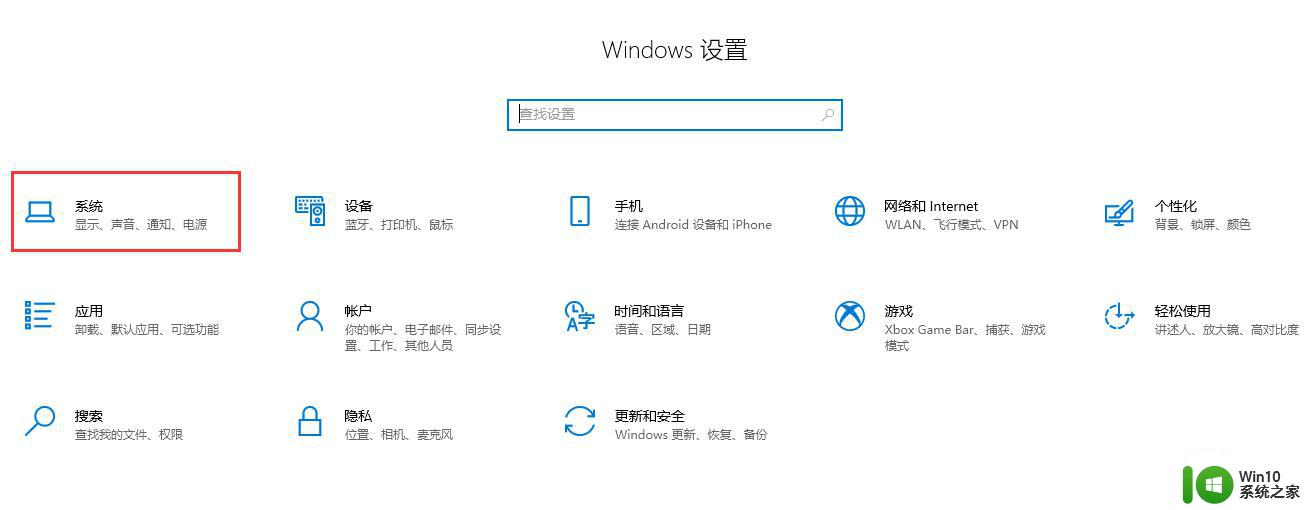
2.在列表中点击选择“投影到此电脑”,在窗口右边对投影进行设置。
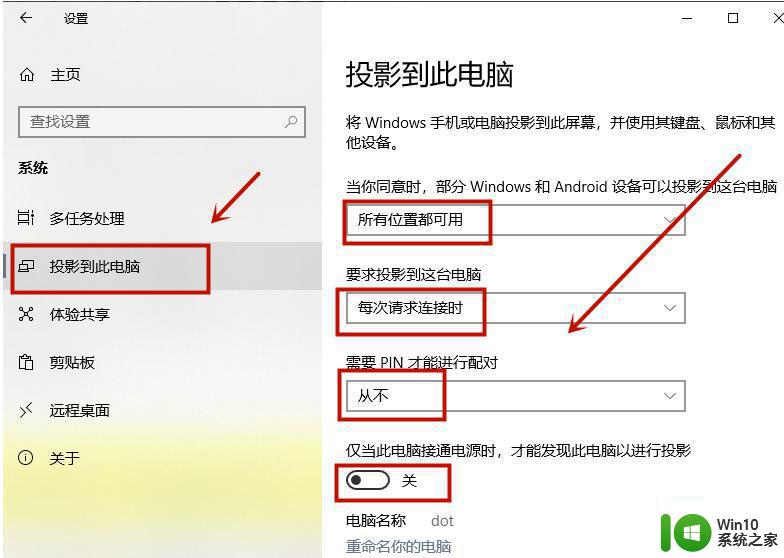
3.“设置”页面,同时保证手机与电脑处于同一WiFi下。在打开的设置页面中,点击“更多连接”菜单项,在连接方式中点击“无线投屏”选项。
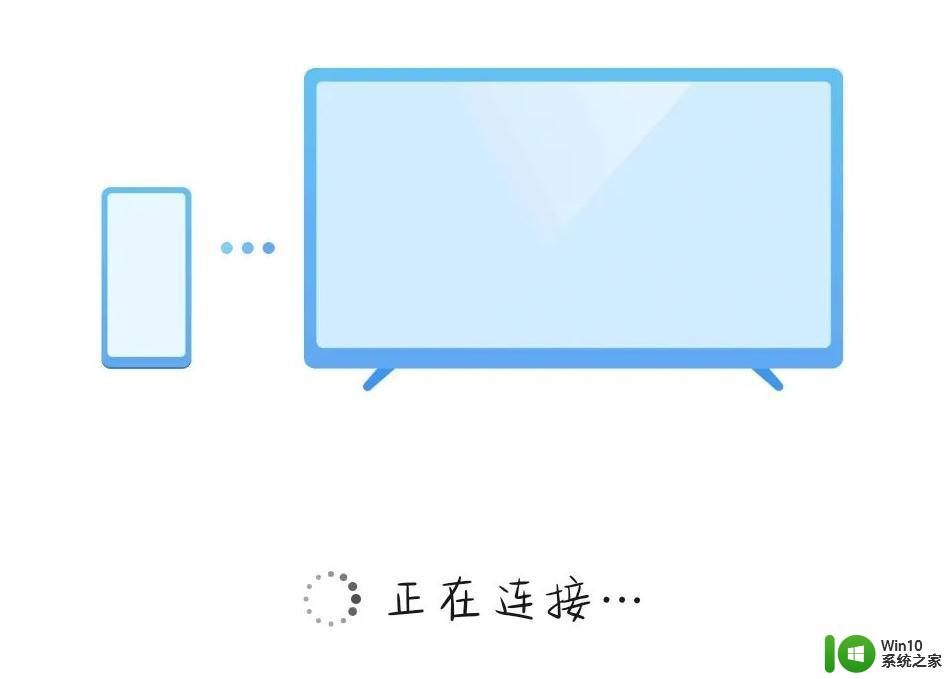
4.将“无线显示”选项打开,然后就可以在手机上看到电脑名称“dot”,点击电脑名称。
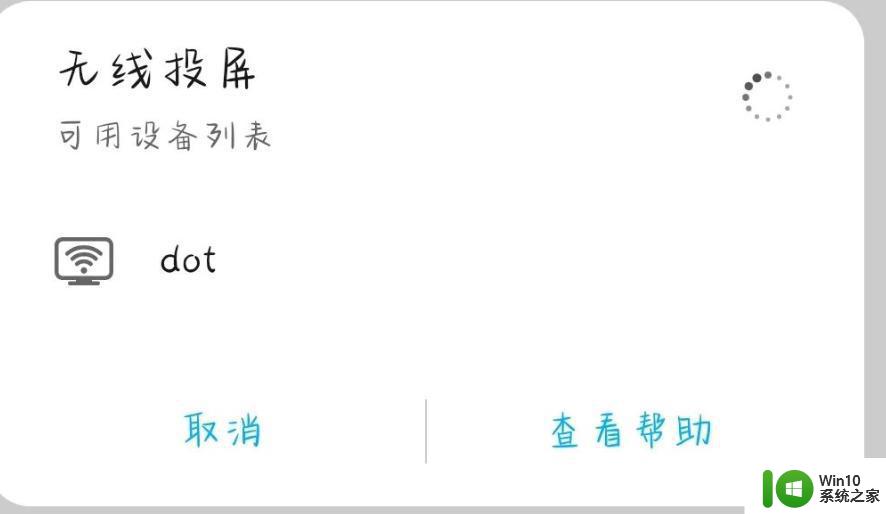
5.这时电脑端右下角会弹出“连接”提示窗口,点击确定。而电脑端则会出现“即将投影”的蓝屏效果,而手机端就会显示连接成功。等待一会电脑屏幕上就会出现手机屏幕上的内容了。

在使用win10无线投屏前要确保手机和电脑连接在同一网络下,感兴趣的快来操作试试,如果放着不用的话,那就太可惜了!